Содержание
- 2. Готовы изучить формы? Да Конечно да=)
- 4. Описание формы помещается между парными тегами ... . На странице одновременно может располагаться несколько форм, НО
- 5. самая простейшая форма имеет два текстовых поля и кнопку
- 6. Пример: Получить бесплатно!
- 7. тег Form имеет два обязательных атрибута, которые должны присутствовать в любой форме: 1) Атрибут "name". Значение
- 8. 2) Атрибут "action". Значение этого атрибута отвечает за путь к файлу скрипта, который будет обрабатывать форму.
- 9. атрибуты тега Input в форме означают: type — значение «text» означает текстовое поле. Значение «password» -
- 10. Раскрывающийся список Раскрывающиеся списки создаются при помощи элемента ... . Они позволяют выбрать одно или несколько
- 11. Для добавления в список пунктов используются элементы ... , которые располагаются внутри . Пример: Доставка печатной
- 12. АТРИБУТЫ ТЕГА Value -указывает значение, которое будет отправлено на сервер при отправке формы. Пример: Доставка печатной
- 13. selected Отображает выбранный элемент списка по умолчанию при загрузке страницы браузером.
- 14. Надписи к полям формы Надписи к элементам формы создаются с помощью элемента ... . Пример: Когда
- 15. Кнопки Элемент ... создает кликабельные кнопки. В отличие от кнопок, созданных ( , , , ),
- 16. Для корректного отображения элемента разными браузерами нужно указывать атрибут type, например, .
- 17. тype определяет тип кнопки Возможные значения: button — кликабельная кнопка reset — кнопка сброса, возвращает первоначальное
- 18. Тег позволяет задавать различные элементы форм: текстовые поля, различные кнопки, переключатели, флажки.
- 19. Флажки и переключатели в формах Флажки в формах задаются с помощью конструкции , а переключатель —
- 20. Поставьте галочку, если согласны Красный Жёлтый Зелёный Имена (значения атрибута name) у тегов произвольные, но для
- 21. Элемент применяется при реализации выбора с помощью переключателей и флажков. Можно выбрать нужный пункт, просто щелкая
- 22. Как по вашему мнению расшифровывается аббревиатура "ОС"? Офицерский состав Операционная система Большой полосатый мух
- 23. Текстовая область Тег создает область для ввода текстовой информации из нескольких строк.
- 24. Размеры поля устанавливаются при помощи атрибутов cols – размеры по горизонтали, rows – размеры по вертикали.
- 25. Элемент ... используется вместо элемента , когда нужно создать большие текстовые поля.
- 26. Некоторые браузеры отображают элементы форм, даже если они не находятся внутри контейнера … . Но злоупотреблять
- 27. Одно из первых усовершенствований, которые предлагает HTML5 для веб-форм (с которым вы, возможно, уже знакомы) –
- 28. required Добавление атрибута required в любой элемент области ввода текста скажет браузеру, что перед отправкой формы
- 29. Поля формы можно разделять на логические блоки с помощью элемента . Каждому разделу можно присвоить название
- 30. Контактная информация Имя E-mail
- 31. placeholder Чтобы сделать форму более понятной для пользователей, в поля формы добавляют текст, содержащий пример вводимых
- 32. Обязательные для заполнения поля До появления HTML5 использовался символ звездочки *, установленный возле названия поля. В
- 33. :focus Для изменения внешний вид текстового поля при получении фокуса, используется псевдокласс focus. Например, можно сделать
- 34. Пример создания формы регистрации https://html5book.ru/sozdanie-html-form/
- 35. Регистрация Имя Пол мужской женский E-mail Страна Выберите страну проживания Россия Украина Беларусь Отправить
- 37. Скачать презентацию
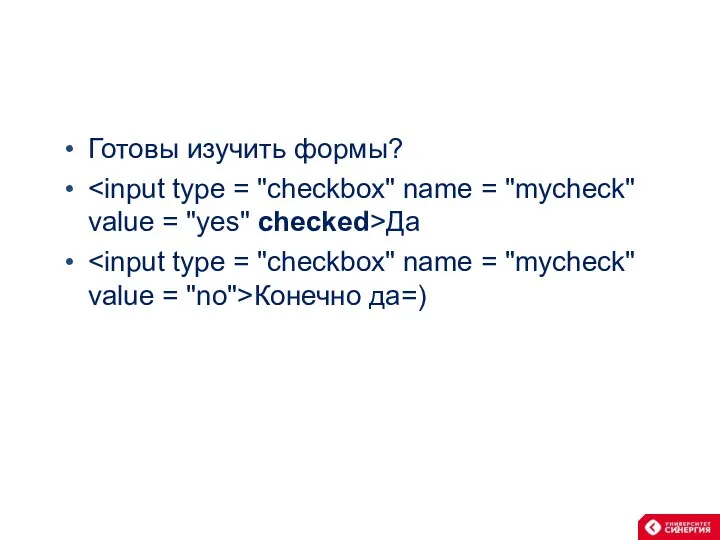
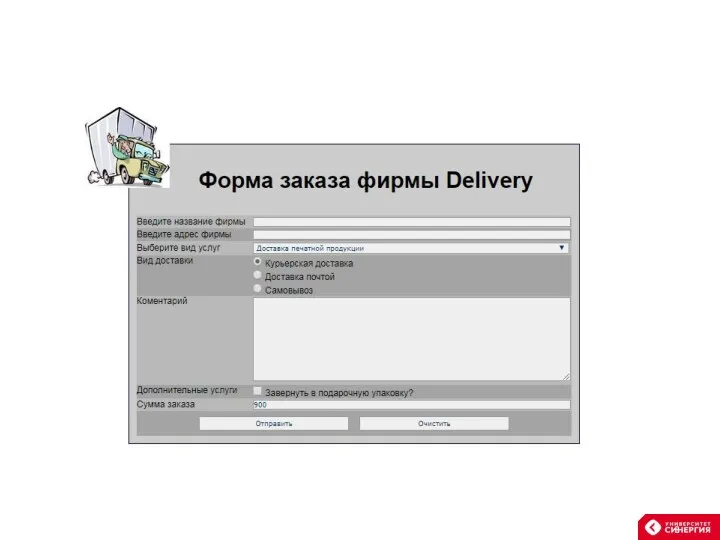

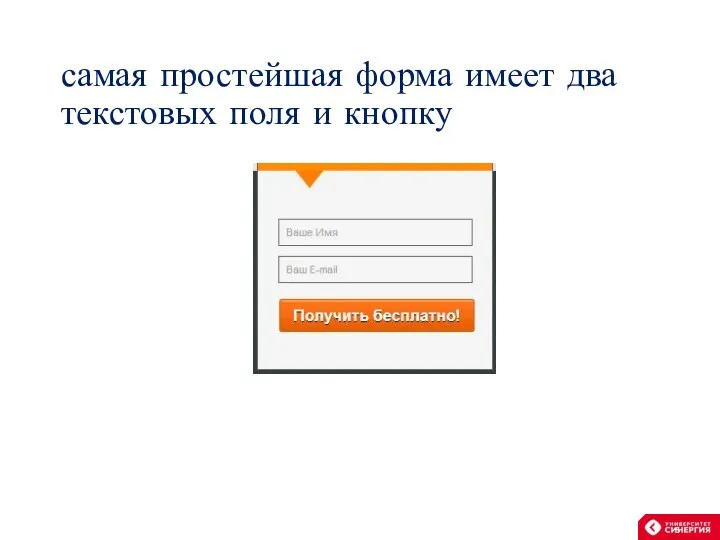
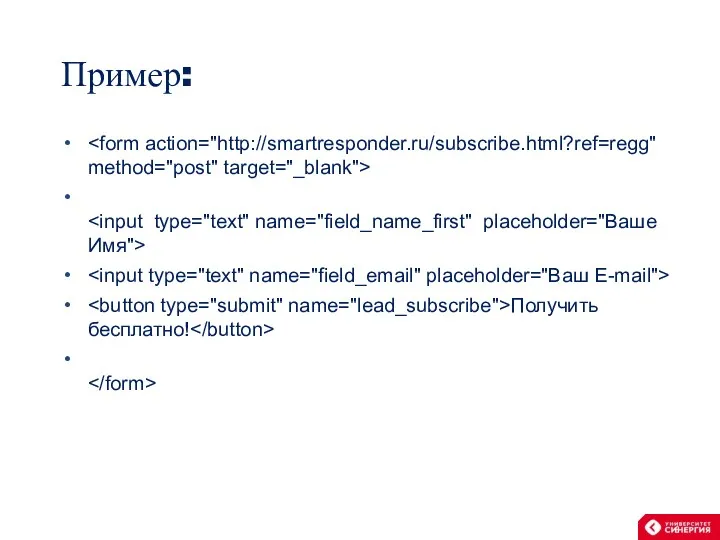
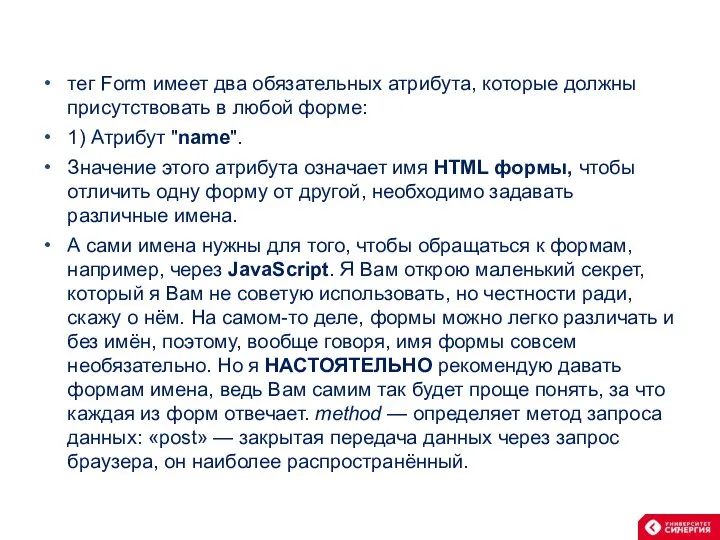
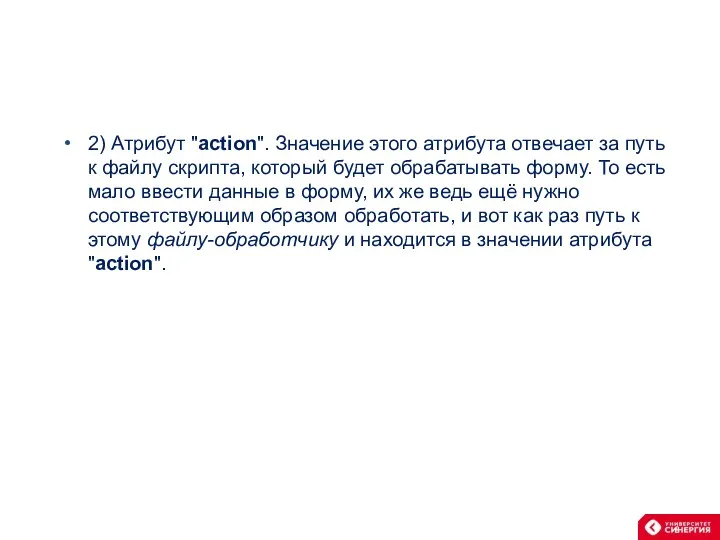

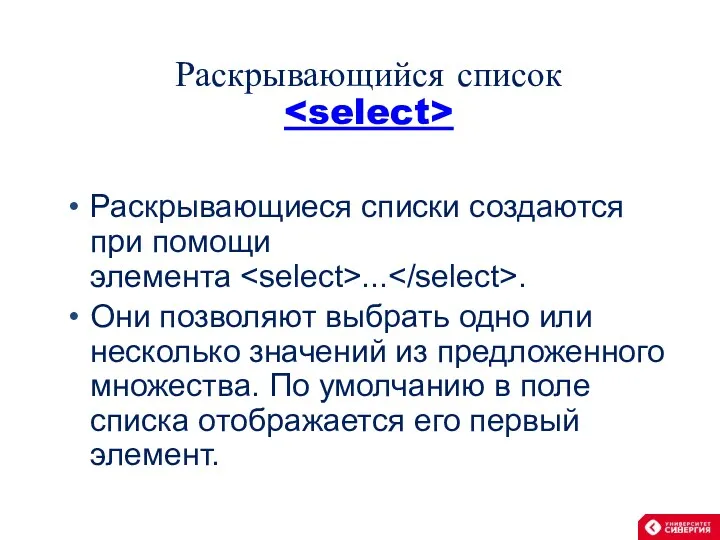


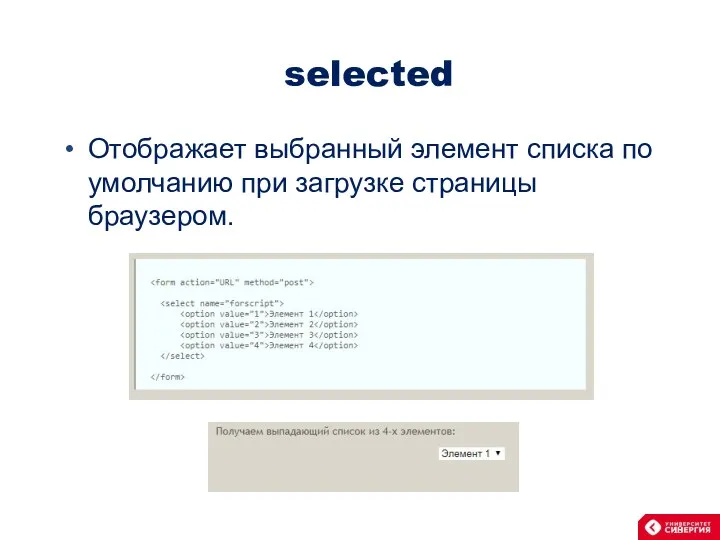

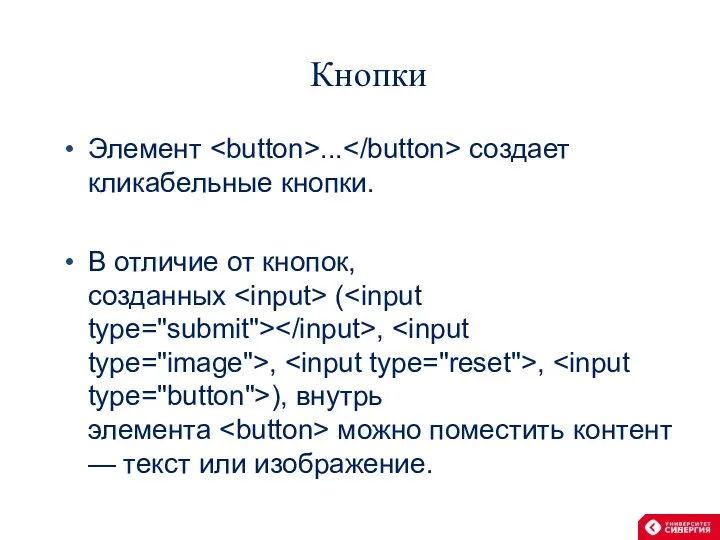


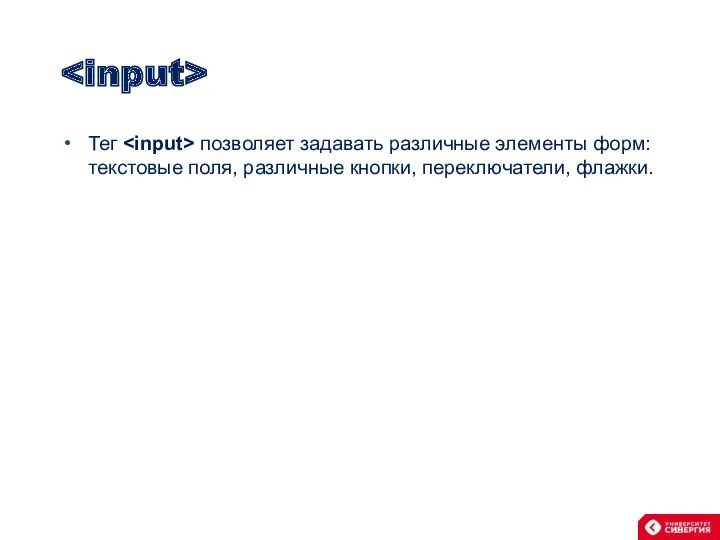

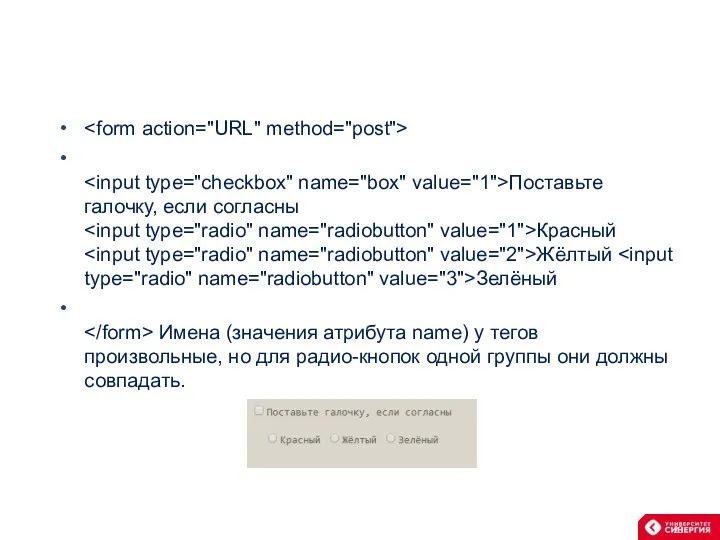

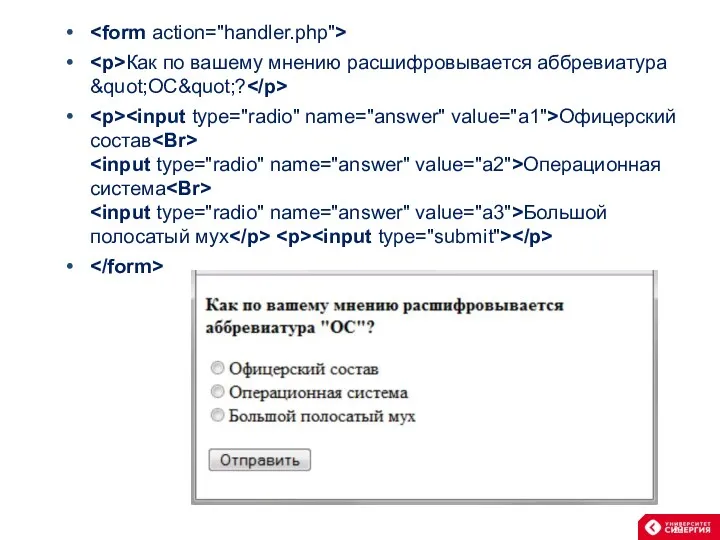
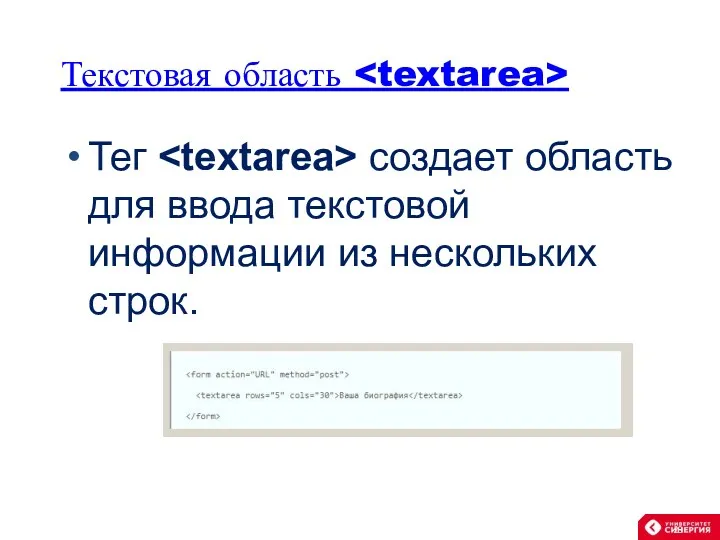
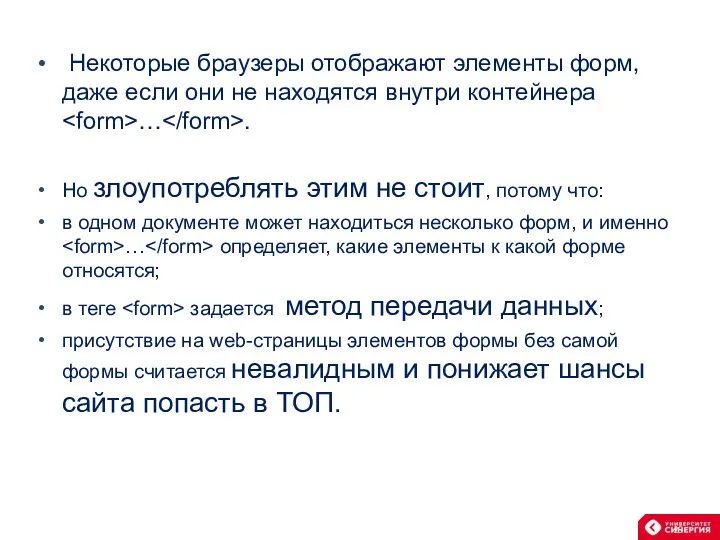
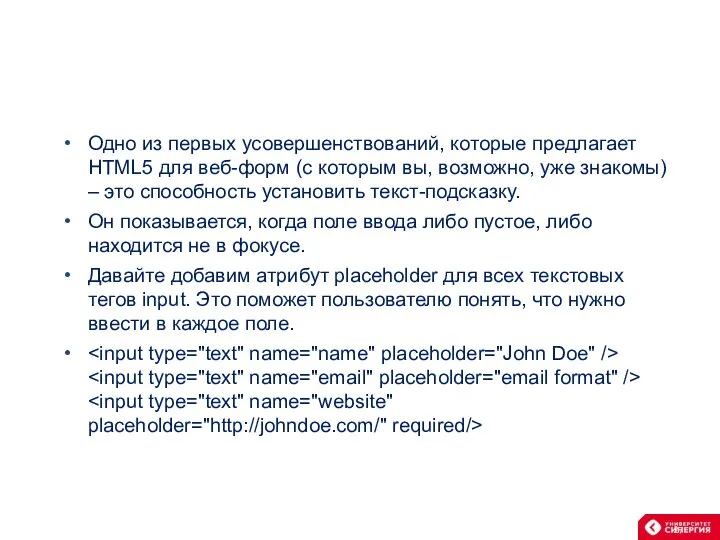
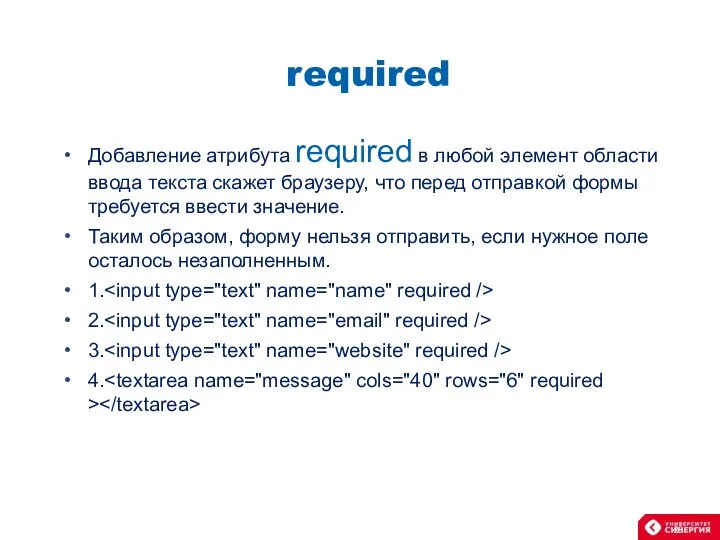
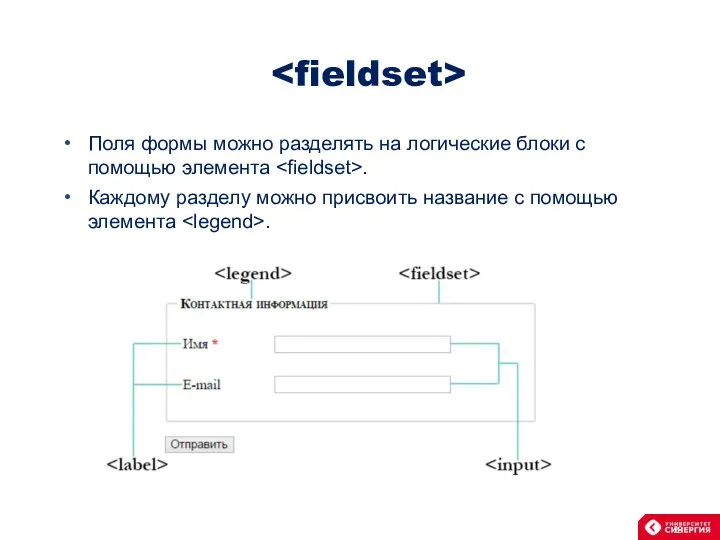
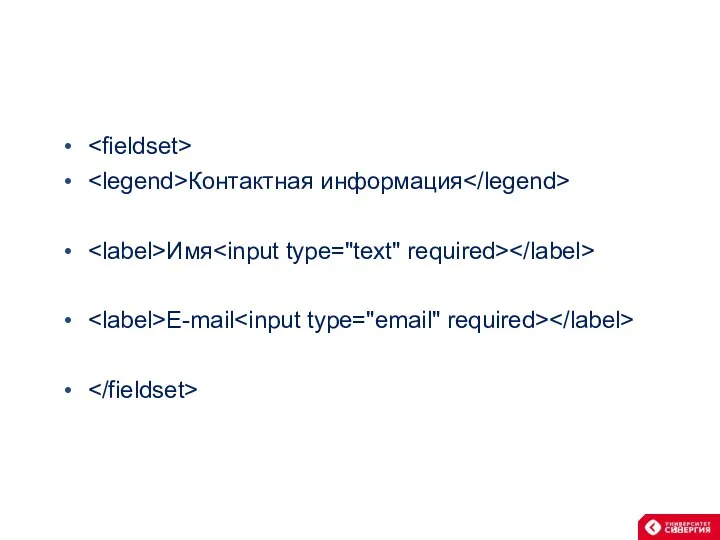
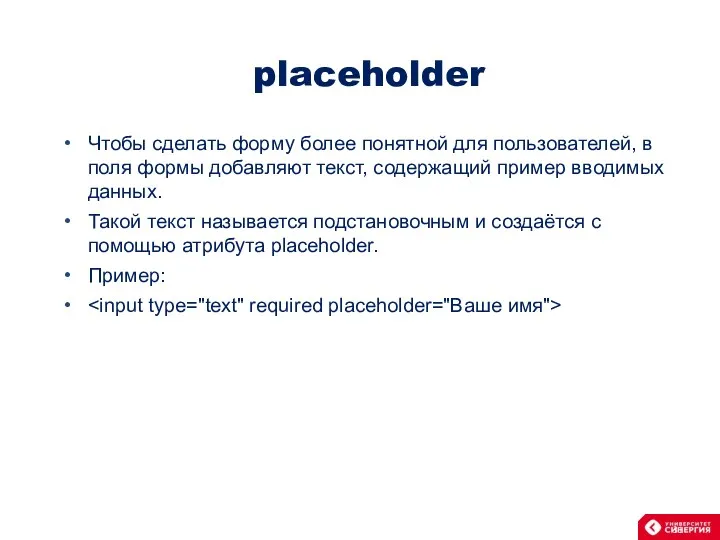
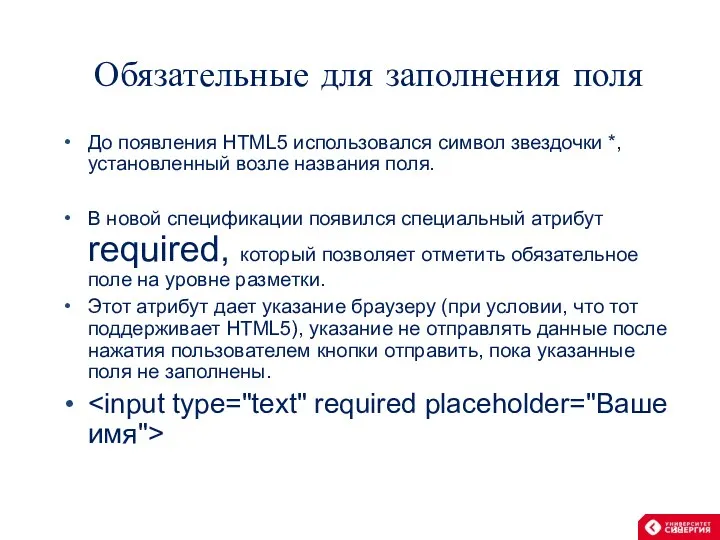
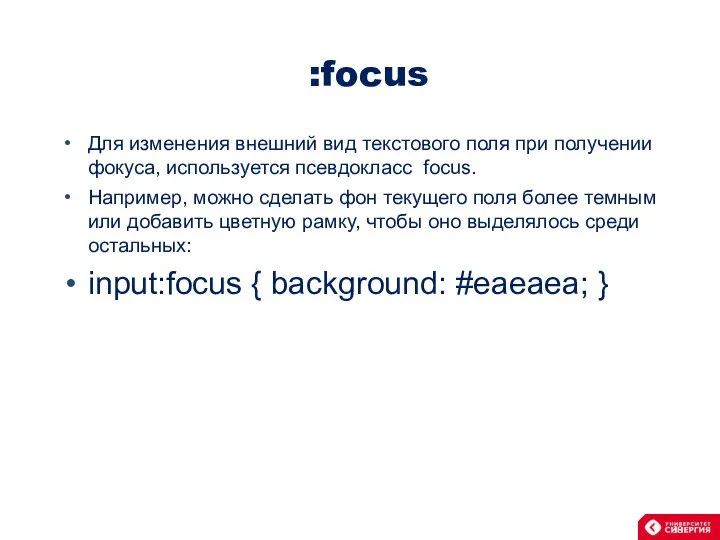
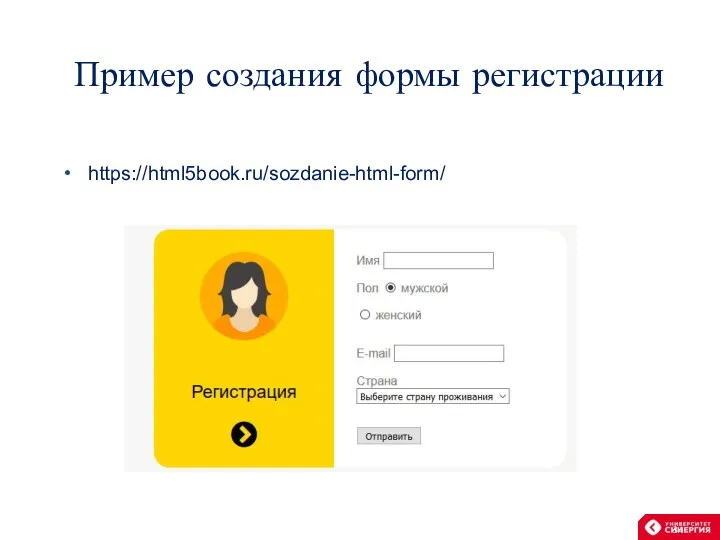
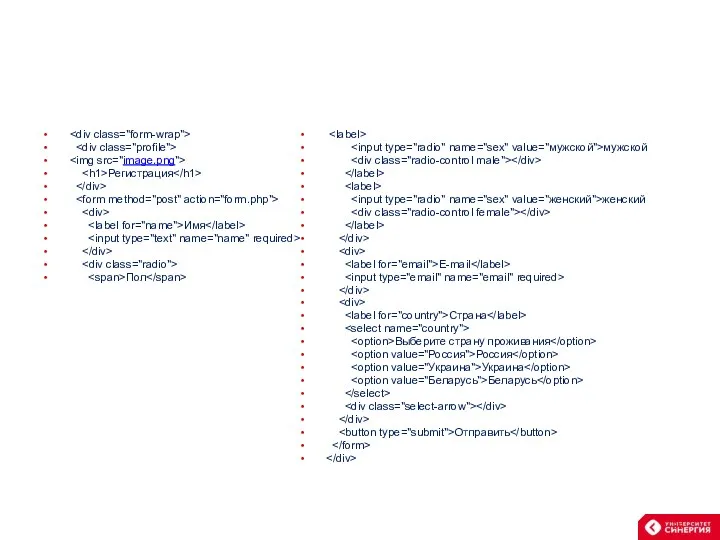

 Використання колонтитулів
Використання колонтитулів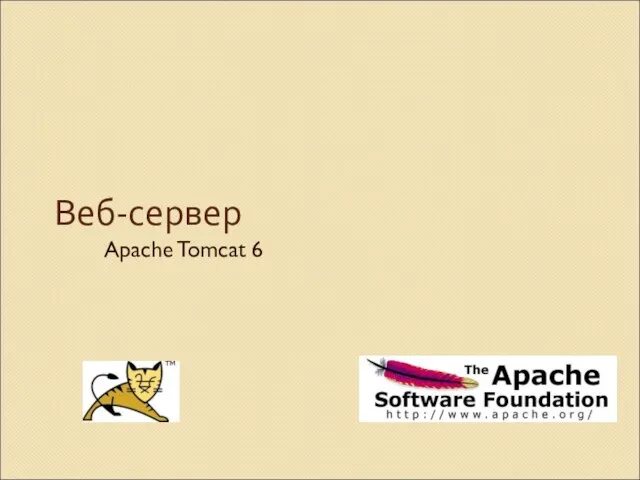 Веб-сервер Apache Tomcat 6
Веб-сервер Apache Tomcat 6 Информация и информационные процессы
Информация и информационные процессы Интегральные индексы и их применение в различных практиках
Интегральные индексы и их применение в различных практиках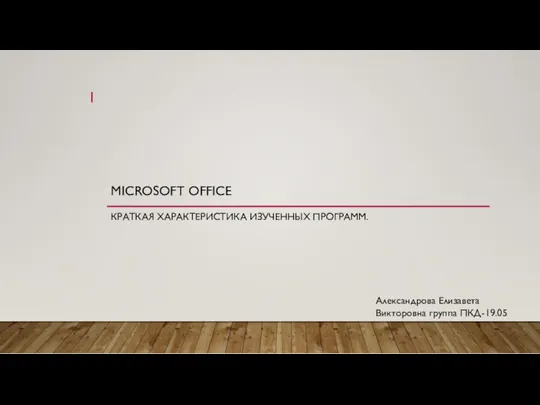 Microsoft Office. Краткая характеристика программ
Microsoft Office. Краткая характеристика программ Сборка компьютера. Глава 3
Сборка компьютера. Глава 3 Разработка файловой системы
Разработка файловой системы QR-коды: создание и применение
QR-коды: создание и применение Шаблон презентации ОМКБ ОмГТУ
Шаблон презентации ОМКБ ОмГТУ Носители информации
Носители информации IT-шная история игрушек, или feature-driven тестирование в действии
IT-шная история игрушек, или feature-driven тестирование в действии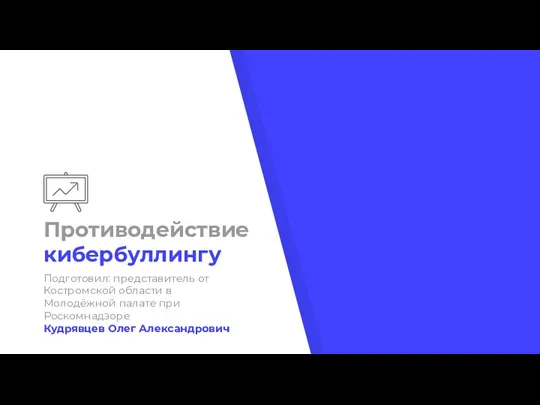 Противодействие кибербуллингу
Противодействие кибербуллингу Документационное обеспечение управления
Документационное обеспечение управления Регистрация, размещение сайта на сервере и его поддержка
Регистрация, размещение сайта на сервере и его поддержка Компьютерная графика. Открытый урок по информатике
Компьютерная графика. Открытый урок по информатике Управление исполнителем чертёжник
Управление исполнителем чертёжник Разработка Telegram-бота с помощью JavaScript
Разработка Telegram-бота с помощью JavaScript Поняття каналу зв’язку
Поняття каналу зв’язку Нормальные формы отношений. Логическая модель реляционной базы данных. (Тема 5)
Нормальные формы отношений. Логическая модель реляционной базы данных. (Тема 5) Визуализация. Визуализация больших данных
Визуализация. Визуализация больших данных Microsoft тарихы
Microsoft тарихы Компьютерная лексикография (электронные словари в интернете)
Компьютерная лексикография (электронные словари в интернете) Кибербезопасность. Разговоры о важном
Кибербезопасность. Разговоры о важном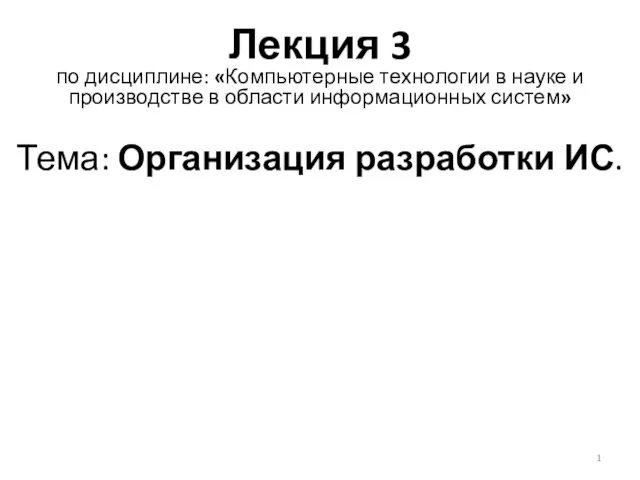 Компьютерные технологии в науке и производстве в области информационных систем. Организация разработки ИС. (Лекция 3)
Компьютерные технологии в науке и производстве в области информационных систем. Организация разработки ИС. (Лекция 3)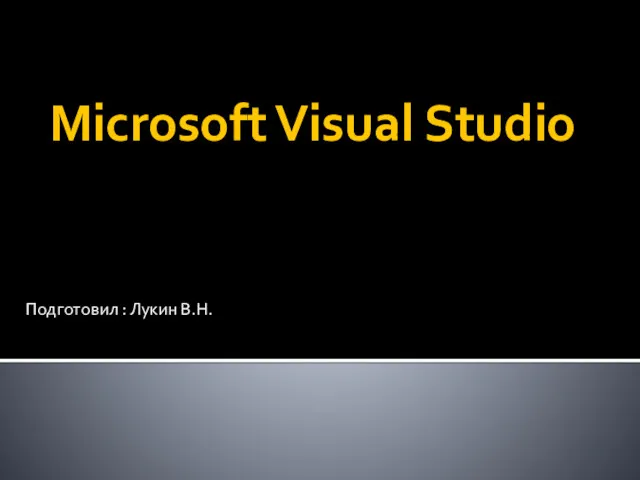 Microsoft Visual Studio
Microsoft Visual Studio 3D-сборка в графическом редакторе Компас
3D-сборка в графическом редакторе Компас Графический пакет Adobe Photoshop
Графический пакет Adobe Photoshop